WiFi Direct: Begini Cara Mudah Setting WiFi Langsung Untuk Pemula
Wi-fi? Pasti anda tahu itu dan biasanya menggunakannya setiap hari. Bluetooth? ah yang ini juga Anda pasti tahu dan juga sering menggunakannya. Bagaimana jika Anda bisa menggabungkan semua fitur terbaik dari kedua itu? Nah, ternyata kita bisa menggabungkannya dan itu disebut WiFi Direct. Dalam tutorial ini kita akan berbicara tentang teknologi ini dan bagaimana cara kerjanya (cara menggunakan wifi direct).
Mari kita mulai kawan...
Namun karena berhubungan dengan WiFi alangkah baiknya kita luangkan waktu untuk mengetahui kembali apa itu WiFi?
WiFi adalah teknologi komunikasi nirkabel yang memiliki banyak kegunaan, tetapi yang paling banyak digunakan untuk mengakses internet.
Cara Agar Wifi Langsung Tersambung
Cara pengguna yang paling umum dari koneksi WiFi adalah dengan menghubungkan router ke jaringan nirkabel untuk bisa mengakses internet. Router adalah perangkat fisik yang membuat jalur akses atau access point (AP), yang dapat sobat lihat di smartphone atau komputer ketika sobat sedang mencari koneksi jaringan nirkabel. Bila ditemukan tinggal di pilih yang sobat inginkan, masukkan password jika diperlukan dan tadaaa, sobat sudah siap untuk mengakses web.
Tapi...!
Ada kasus dimana ketika sobat tidak memerlukan Internet, dan hanya ingin menghubungkan dua perangkat dan berbagi beberapa data di antara perangkat tersebut, seperti mengirim file, atau mencetak sesuatu pada printer dan itu disebut WiFi Direct.

Sobat blogger, kebutuhan akan mengirim data ke perangkat terdekat tanpa menggunakan perangkat keras lainnya bukanlah hal yang baru. Salah satu solusi pertama dan paling gampang adalah Bluetooth, yang telah ada sejak tahun 1998. Bluetooth sangat mengagumkan untuk menghubungkan antara peripheral ke komputer atau anda ingin menggunakan headset nirkabel, karena ini tidak memerlukan transfer data yang cepat.
Tapi WiFi berbeda: teknologi ini memiliki kecepatan yang tinggi namun demikian tetap mudah untuk mengkonfigurasinya. Inilah sebabnya mengapa WiFi Direct diciptakan.
NOTE : Koneksi WiFi Direct berbeda dengan wireless ad-hoc, koneksi ad-hoc juga menghubungkan dua komputer secara nirkabel, tetapi pengaturan yang sedikit sulit dan memiliki batas kecepatan 11 Mbps.
Bagaimana WiFi Direct Bekerja ?
Ketika WiFi Direct diciptakan tujuannya adalah agar mudah di configurasi sehingga bisa dilakukan seorang pemula sekalipun. Pertama satu perangkat menemukan perangkat yang lain seperti layaknya menemukan jaringan nirkabel, Anda memasukkan menekan tombol dan perangkat pun akan terhubung. Tapi ingat disetiap perangkat harus sudah kompatibel dengan WiFi Direct.
Sebagai uji coba dibawah ini dua perangkat android Samsung Galaxy J5 dan Samsung Galaxy Tab 3V.
Ayo kita praktekkan!
Teknisnya masing-masing perangkat dengan masuk kemenu Pengaturan > WiFi > dan tap WiFi Direct (WiFi Langsung). Seperti gambar dibawah ini.:

Seperti terlihat pada gabar dibawah, masing masing perangkat telah ditemukan, maka ketuk di salah satu perangkat untuk menyambungkan ke perangkat lainnya.

Dibawah ini permintaan koneksi dari Samsung Galaxy J5, maka pada Samsung Galaxy Tab 3V muncul window popup undangan untuk menyambung... silahkan ketuk "Sambung"

Dan hasilnya.... kedua perangkat telah tersambung dengan menggunakan metode koneksi "WiFi Direct"

Silahkan kirim dokumen, file atau gambar yang di inginkan.
Dibawah adalah contoh mengirim gambar dari Galaxy Tab 3V, caranya pilih gambar lalu tap icon "share" pilih "Wi-Fi Direct". Lanjutkan centang pada perangkat yang tersambung dan akhiri "Selesai"
Atikel terkait :
Tanpa persetujuan perangkat penerima, gambar secara otomatis terkirim pada perangkat yang dituju. Silahkan klik "Open" untuk membuka gambar yang dikirm.
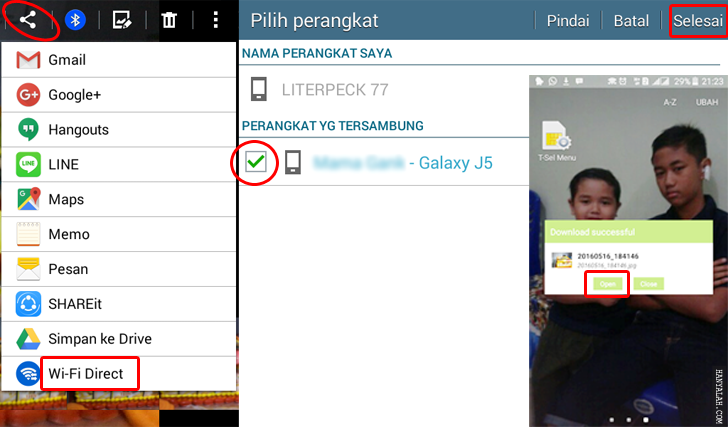
Cara untuk tidak mengaktifkan wifi langsung setelah terhubung
Nah, lalu bagaimana cara menonaktifkan WiFi Direct setelah terhubung atau bila tidak digunakan lagi?. Caranya cukup sederhana, tinggal matikan atau nonaktifkan fitur WiFi pada masing-masing pengaturan perangkat maka WiFi Direct pun langsung tidak aktif.
Catatan :
Dalam penerapannya kita tidak perlu menggunakan password karena WiFi Direct mengandalkan WiFi Protected Setup (WPS) yang merupakan cara sederhana yang cukup aman menghubungkan antara dua perangkat melalui WiFi.
Nah, Apa itu WPS ?
Sayang dilewatkan bila anda belum mengetahuinya, cari tahu diartikel dengan judul : Cara Setting WPS Wifi Connection
---------------
Kesimpulan :
Dengan cukup setup sederhana, jangkauan yang lebih panjang dan kecepatan transfer yang lebih tinggi, WiFi Direct adalah pilihan yang lebih baik daripada Bluetooth untuk melakukan transfer file secara nirkabel antara dua perangkat.
Baca: Apa itu Bad Sector? Apa Penyebab dan Bagaimana Mengatasinya?
Sekian, dan salam WiFi Direct!
Mari kita mulai kawan...
Namun karena berhubungan dengan WiFi alangkah baiknya kita luangkan waktu untuk mengetahui kembali apa itu WiFi?
WiFi adalah teknologi komunikasi nirkabel yang memiliki banyak kegunaan, tetapi yang paling banyak digunakan untuk mengakses internet.
Cara Agar Wifi Langsung Tersambung
Cara pengguna yang paling umum dari koneksi WiFi adalah dengan menghubungkan router ke jaringan nirkabel untuk bisa mengakses internet. Router adalah perangkat fisik yang membuat jalur akses atau access point (AP), yang dapat sobat lihat di smartphone atau komputer ketika sobat sedang mencari koneksi jaringan nirkabel. Bila ditemukan tinggal di pilih yang sobat inginkan, masukkan password jika diperlukan dan tadaaa, sobat sudah siap untuk mengakses web.
Tapi...!
Ada kasus dimana ketika sobat tidak memerlukan Internet, dan hanya ingin menghubungkan dua perangkat dan berbagi beberapa data di antara perangkat tersebut, seperti mengirim file, atau mencetak sesuatu pada printer dan itu disebut WiFi Direct.
...dan itulah defenisi dari WiFi Langsung atau WiFi Direct...

Sobat blogger, kebutuhan akan mengirim data ke perangkat terdekat tanpa menggunakan perangkat keras lainnya bukanlah hal yang baru. Salah satu solusi pertama dan paling gampang adalah Bluetooth, yang telah ada sejak tahun 1998. Bluetooth sangat mengagumkan untuk menghubungkan antara peripheral ke komputer atau anda ingin menggunakan headset nirkabel, karena ini tidak memerlukan transfer data yang cepat.
Tapi WiFi berbeda: teknologi ini memiliki kecepatan yang tinggi namun demikian tetap mudah untuk mengkonfigurasinya. Inilah sebabnya mengapa WiFi Direct diciptakan.
NOTE : Koneksi WiFi Direct berbeda dengan wireless ad-hoc, koneksi ad-hoc juga menghubungkan dua komputer secara nirkabel, tetapi pengaturan yang sedikit sulit dan memiliki batas kecepatan 11 Mbps.
Bagaimana WiFi Direct Bekerja ?
Ketika WiFi Direct diciptakan tujuannya adalah agar mudah di configurasi sehingga bisa dilakukan seorang pemula sekalipun. Pertama satu perangkat menemukan perangkat yang lain seperti layaknya menemukan jaringan nirkabel, Anda memasukkan menekan tombol dan perangkat pun akan terhubung. Tapi ingat disetiap perangkat harus sudah kompatibel dengan WiFi Direct.
Sebagai uji coba dibawah ini dua perangkat android Samsung Galaxy J5 dan Samsung Galaxy Tab 3V.
Ayo kita praktekkan!
Teknisnya masing-masing perangkat dengan masuk kemenu Pengaturan > WiFi > dan tap WiFi Direct (WiFi Langsung). Seperti gambar dibawah ini.:

Seperti terlihat pada gabar dibawah, masing masing perangkat telah ditemukan, maka ketuk di salah satu perangkat untuk menyambungkan ke perangkat lainnya.

Dibawah ini permintaan koneksi dari Samsung Galaxy J5, maka pada Samsung Galaxy Tab 3V muncul window popup undangan untuk menyambung... silahkan ketuk "Sambung"

Dan hasilnya.... kedua perangkat telah tersambung dengan menggunakan metode koneksi "WiFi Direct"

Silahkan kirim dokumen, file atau gambar yang di inginkan.
Dibawah adalah contoh mengirim gambar dari Galaxy Tab 3V, caranya pilih gambar lalu tap icon "share" pilih "Wi-Fi Direct". Lanjutkan centang pada perangkat yang tersambung dan akhiri "Selesai"
Atikel terkait :
- Aplikasi terbaik berbagi file menggunakan SHAREIt
- Cara Setting dan Menggunakan Wi-Fi Direct di Xiaomi atau Redmi
Tanpa persetujuan perangkat penerima, gambar secara otomatis terkirim pada perangkat yang dituju. Silahkan klik "Open" untuk membuka gambar yang dikirm.
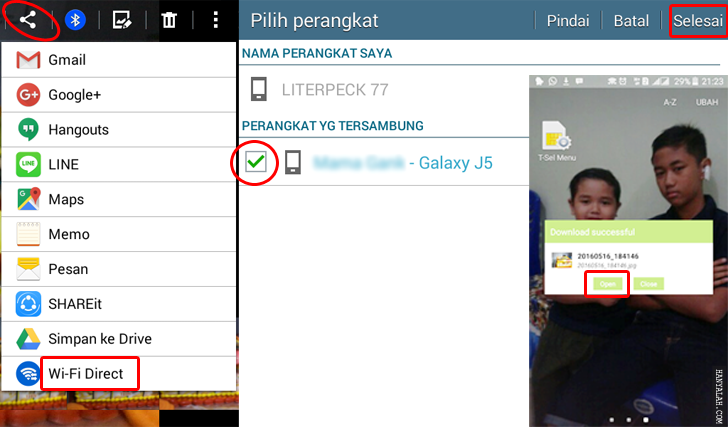
Cara untuk tidak mengaktifkan wifi langsung setelah terhubung
Nah, lalu bagaimana cara menonaktifkan WiFi Direct setelah terhubung atau bila tidak digunakan lagi?. Caranya cukup sederhana, tinggal matikan atau nonaktifkan fitur WiFi pada masing-masing pengaturan perangkat maka WiFi Direct pun langsung tidak aktif.
Catatan :
Dalam penerapannya kita tidak perlu menggunakan password karena WiFi Direct mengandalkan WiFi Protected Setup (WPS) yang merupakan cara sederhana yang cukup aman menghubungkan antara dua perangkat melalui WiFi.
Nah, Apa itu WPS ?
Sayang dilewatkan bila anda belum mengetahuinya, cari tahu diartikel dengan judul : Cara Setting WPS Wifi Connection
---------------
Kesimpulan :
Dengan cukup setup sederhana, jangkauan yang lebih panjang dan kecepatan transfer yang lebih tinggi, WiFi Direct adalah pilihan yang lebih baik daripada Bluetooth untuk melakukan transfer file secara nirkabel antara dua perangkat.
Baca: Apa itu Bad Sector? Apa Penyebab dan Bagaimana Mengatasinya?
Sekian, dan salam WiFi Direct!



No comments